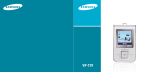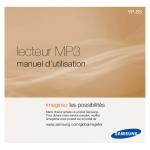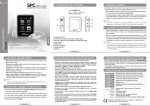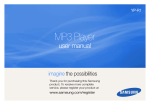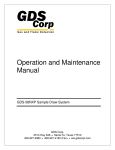Download Samsung YP-T9BAB Manual de Usuario
Transcript
Para prevenir cualquier mal funcionamiento evitar daños , lea detalladamente este manual de instrucciones antes conectar y operar este aparato, Conserve el manual para referencias futuras. (méxico sólo) YP-T9 Por su seguridad ATENCIÓN Lea detenidamente este manual para asegurarse de que utiliza la unidad de forma adecuada y para evitar peligros o daños físicos. Si no sigue las instrucciones del producto puede sufrir lesiones serias. Uso del producto El uso inadecuado puede provocar explosión, incendios o descargas eléctricas. No desmonte, repare ni modifique esta unidad por sí mismo. No moje ni sumerja la unidad en agua. Si la unidad se moja, no la encienda. Póngase en contacto con el Centro de Servicio técnico. No coloque la unidad en áreas húmedas, con polvo o con hollín, ya que podría provocar un incendio o una descarga eléctrica. No deje la unidad en áreas con una temperatura superior a 35°C (95°F) (como una sauna o dentro de un coche estacionado). 2 En verano, la temperatura en el interior de un vehículo puede llegar a los 80°C (176°F). Para evitar lesiones de oído El uso de auriculares durante un tiempo prolongado puede causar serias lesiones en el oído. Si está expuesto a un sonido superior a los 85db durante un tiempo prolongado, sus oídos se verán afectados. Cuanto más alto sea el sonido, más daños se producirán en el oído (una conversación normal se realiza entre 50 y 60 db y el nivel de ruido de la carretera es de aproximadamente 80 db). Se recomienda fijar el volumen en un nivel medio (el nivel medio es generalmente menos de 2/3 del máximo). Si siente que los oídos le pitan, baje el volumen o deje de utilizar los auriculares. Para evitar riesgos de accidentes de tráfico No utilice los auriculares mientras conduce una bicicleta, un automóvil o una moto. Puede sufrir un accidente, además de estar prohibido por ley en algunos países. El uso de los auriculares caminando en concreto en pasos peatonales puede generar situaciones de accidente. Por su seguridad, cerciórese de que el cable de los auriculares no estorbe el movimiento de los brazos ni de otros objetos mientras hace ejercicio o camina. SPA PRECAUCIÓN No seguir las instrucciones puede llevar a sufrir lesiones físicas o daños en la unidad. Uso del producto Cuidados para evitar averías en la unidad y daños físicos. Si lleva la unidad colgada del cuello, tenga cuidado de no emplear una fuerza excesiva en el cordón. Gestión de datos importantes Asegúrese de hacer copia de seguridad de datos importantes. Recuerde que no nos hacemos responsables de ninguna pérdida de datos debido a rotura, reparación u otras causas. Cómo evitar averías No someta la unidad a impactos fuertes por caídas. No ponga objetos pesados encima de la unidad. Evite la entrada de partículas extrañas o polvo en la unidad. Utilice siempre los accesorios suministrados o aprobados por Samsung. No arroje agua sobre la unidad. Nunca limpie la unidad con sustancias químicas como benceno o disolvente, ya que podría incendiarse, causar descargas eléctricas o deteriorar la superficie. No coloque la unidad cerca de objetos magnéticos ya que pueden provocar averías 3 Índice Por su seguridad ........................................2 Índice .............................................................4 Capítulo 1. Preparación Información básica .....................................6 Componentes.............................................6 Información de pantalla..............................9 Funciones de botones..............................10 Carga de la batería ...................................11 Uso básico .................................................12 Capítulo 2. Carga del archivo que desea Carga de archivos ....................................17 Instalación de Samsung Media Studio ....17 Conexión a un PC....................................18 Añadir archivos/carpetas en Samsung Media Studio ............................................20 Transferencia de archivos al reproductor con Samsung Media Studio.....................22 Utilización de un disco extraíble ..............24 Desconexión del PC ................................25 4 Capítulo 3. Utilización de las funciones Multimedia Reproducción de música ........................26 Reproducción de música .........................26 Repetición de sección .............................29 Creación de lista de reproducción utilizando Samsung Media Studio ...........30 Para reproducir una lista de reproducción 32 Utilización del menú Music (Música) .......35 Vídeo ...........................................................38 Vídeo........................................................38 Utilización del menú Video (Vídeo)..........41 Visualización de imágenes .....................42 Visualización de imágenes ......................42 Utilización del menú Photo (Foto)............44 Visualización de texto..............................47 Visualización de texto ..............................47 Utilización del menú Text (Texto) .............48 Radio FM.....................................................51 Radio FM .................................................51 Ajuste de la frecuencia ............................53 Para eliminar presintonías .......................55 Utilización del menú FM Radio (Radio FM)56 Grabación ...................................................57 Grabación.................................................57 Grabación de voz y radio FM ..................59 Bluetooth ....................................................60 Utilización de Bluetooth ..........................60 Utilización del menú de Bluetooth ...........66 Juego ...........................................................67 Juego .......................................................67 Capítulo 6. Apéndice Configuración ...........................................69 Estructura de menús ...............................80 Especificaciones del producto ..............81 Ajuste de música......................................69 Ajuste de la grabación .............................71 Ajuste del tiempo ....................................72 Ajuste de la pantalla ................................74 Ajuste del idioma......................................75 Configuración del sistema ......................76 SPA Capítulo 4. Configuración Capítulo 5. Solución de problemas Solución de problemas ...........................78 5 Características del producto Reproductor Multimedia de alta tecnología ■ El reproductor es un reproductor multimedia de vanguardia que incorpora la visualización de fotos/texto, la reproducción de películas, radio FM, grabación de voz y Bluetooth. Ampliación y compatibilidad! ■ Admite diversos formatos de archivo incluidos MP3, WMA y Ogg. Explorador de archivos sencillo ■ 6 Con el explorador de archivos sencillo para el usuario, puede desplazarse por las carpetas sin dejar de escuchar música. Mayor tiempo de reproducción y menor tiempo de descarga ■ Un reproductor totalmente cargado puede reproducir hasta 30 horas de música o 6 horas de películas. ■ El reproductor admite capacidad USB 2.0, mucho más rápida que USB 1.1 para poder llevar a cabo una comunicación más rápida con el PC. Sonido 3D Surround Calidad de alta definición ■ El reproductor ha incorporado DNSe (Digital Natural Sound engine), la tecnología de sonido única de Samsung para obtener sonidos mucho más enriquecidos. Diseño ergonómico ■ Podrá experimentar las sensaciones de la nueva empuñadura y un funcionamiento sencillo. Información básica SPA Componentes Parte frontal, lateral y superior Toma de auriculares Orificio del cordón para el cuello Micrófono Pantalla Botón Repetir sección (A B)/Grabación Botón Atrás Botón de menú Botón de Encendido y Reproducir / Pausa Botón Mover/Explorador de archivos Botón Mover/Control de volumen Botón Seleccionar 7 Información básica Componentes (Cont.) Lado inferior e izquierdo Puerto de conexión USB Interruptor HOLD Comprobación del producto y accesorios Reproductor ■ 8 Auriculares Cable USB CD de instalación El diseño de los accesorios está sujeto a modificación sin aviso previo para su mejora. Información básica SPA Información de pantalla Música 1 2 3 4 8 9 10 1 Visualización de hora actual 2 Indicador de reproducción 3 Indicador de modo 4 5 5 6 Audio Track 1 00:01:42 00:05:06 11 7 6 7 de reproducción Indicador de modo de sonido Visualización de título de música Barra de estado de reproducción Indicador de tiempo de reproducción 8 Indicador de Bluetooth *La función Bluetooth sólo puede aplicarse para el modelo apropiado (YP-T9B, T9JB). 9 Indicador de estado de batería 10 Número actual de música/ 11 Visualización de número total de música Indicador de tiempo total de reproducción Radio FM 4 5 1 2 3 ■ NOTA 1 2 3 4 5 Indicador Mono/Estéreo Visualización de frecuencia Visualización de ubicación de frecuencia Indicador de la batería Presintonía/Manual/Añadir Indicador de presintonía/Eliminar presintonía Las imágenes de pantalla son únicamente ilustrativas. Es posible que difieran de la pantalla real. 9 Información básica Funciones de botones Botones Funciones y uso de botones ■ Pulsación larga para encendido y apagado. Pulsación corta para reproducir/pausa. ■ Pulsación corta para ver la pantalla del menú. ■ Pulsación larga para ir al menú principal. Pulsación corta para volver al paso anterior. ■ ■ ■ Pulsación larga para iniciar la grabación. Pulsación corta para ajustar la repetición de sección, detener la grabación y añadir y eliminar en la lista de reproducción. ■ Pulsación corta para ir al menú seleccionado/confirmar y guardar la selección. ■ Pulsación larga para explorar las pistas rápidamente. Pulsación corta para ir a la pista anterior o reproducir la pista actual desde el principio. ■ ■ ■ Pulsación larga para explorar las pistas rápidamente. Pulsación corta para ir a la pista siguiente. ■ Pulsación corta para subir el volumen o ir a un elemento/menú superior. ■ Pulsación corta para bajar el volumen o ir a un elemento/menú inferior. ■ Pulsación en la dirección de la flecha para bloquear las funciones de botones. ■ 10 Cargue totalmente la batería antes de utilizar el reproductor por primera vez o cuando no se haya utilizado por un tiempo. el cable USB al puerto 1 Conecte USB ( ) del PC. SPA Carga de la batería el otro extremo del cable USB 2 Conecte al puerto de conexión USB de la parte Pantalla ■ Charging... ■ Fully Charged inferior del reproductor. 1 ■ Cuando se conecta con el cable USB, se tarda unas 4 horas en cargarse totalmente aunque podría variar dependiendo del entorno del PC. Uso de la batería 2 ■ NOTA ■ Recárguela y guárdela con una temperatura de 5°C a 35°C(40°F a 95°F). ■ No la sobrecargue (más de 12 horas). Una carga o descarga excesivas puede acortar la vida de la batería. ■ La vida de la batería se acorta lentamente con el tiempo al ser un elemento consumible. Compruebe si la batería del portátil está total o debidamente cargada y utilice el cable USB para cargar la unidad. Si no es suficiente la capacidad restante de la batería del portátil, no utilice el cable USB para cargarlo. 11 Uso básico Encendido y apagado Encendido Mantenga pulsado el botón [ ■ ]. La unidad se enciende. Apagado ]. Mantenga pulsado el botón [ ■ ■ NOTA La unidad se apaga. La unidad se apaga automáticamente si no se pulsa ningún botón durante un período de tiempo (por defecto: 1 minuto) en el modo de pausa. √ Página 72 Reproducción de música 1 Pulse el botón [ ] para seleccionar <Music> (Música) y, a continuación, pulse el botón [ Pulse el botón [ 2 música que desee. 3 Pulse el botón [ Audio Track 1 00:01:42 00:05:06 ■ 12 NOTA ■ ■ ]. ] para seleccionar el archivo de ]. Comienza a reproducirse el archivo de música. Pulse el botón [ ] para desplazarse al subnivel. Pulse el botón [BACK] para desplazarse a la pantalla anterior. SPA Control de volumen Press the [ ] button. ■ Aparecerá el icono de control de volumen. ■ Pulse el botón para subir el volumen o para bajarlo. Audio Track 1 00:01:42 00:05:06 Función de bloqueo En modo HOLD, todos los botones quedan desactivados. Esta función resulta de utilidad al caminar o al correr. Hold! 1 Empuje el interruptor [HOLD] en la dirección de la flecha. el interruptor [HOLD] en la dirección opuesta de la 2 Empuje flecha para liberar la función de bloqueo. 13 Uso básico (Cont.) Búsqueda de archivos con <File Browser> (Explorador de archivos) Busque fácilmente archivos utilizando la función <File Browser> (Explorador de archivos). el botón [ ] para seleccionar <File Browser> 1 Pulse (Explorador de archivos). 2 Pulse el botón [ ■ ]. Aparece la lista de carpetas del Explorador de archivos que contiene música, texto, imágenes y vídeo. 3 Pulse el botón [ 4 Utilice el botón [ ] para seleccionar la carpeta que desee. ] para ir a la lista de archivos en la carpeta seleccionada. ■ Utilice el botón [ 5 Pulse el botón [ 6 Pulse el botón [ ■ 14 ] para ir al paso superior. ] para seleccionar el archivo que desee. ]. Se iniciará la reproducción del archivo seleccionado. SPA Eliminación de archivos Delete el botón [ ] para seleccionar <File Browser> 1 Pulse (Explorador de archivos) y, a continuación, pulse el botón [ ]. Pulse el botón [ ] para seleccionar el archivo 2 que desee eliminar y pulse el botón [MENU]. 3 Pulse el botón [ ] para seleccionar <Delete> (Eliminar) y, a continuación, pulse el botón [ ]. 4 Pulse el botón [ ] para seleccionar <Yes> (Sí) y, a continuación, pulse el botón [ ]. ■ ■ NOTA Se suprimirá el archivo seleccionado. No es posible recuperar el archivo una vez eliminado. Por tanto, compruebe si es el archivo correcto el que va a eliminar. 15 Uso básico (Cont.) Función de reinicio Si se produce una avería en el producto, puede reinicializar el sistema. Mantenga pulsado los botones [MENU] y [A B/ ] al mismo tiempo. ■ El sistema se iniciará. ■ La función de reinicio no eliminará la información de la hora ni los datos almacenados en la memoria incorporada. Conexión de auriculares √ Lado izquierdo Auriculares 16 Carga de archivos Pasos preliminares! Use Media Studio para transferir archivos de música desde su PC. Inserte el CD de instalación que se facilita con el reproductor en la unidad de CD-ROM. SPA Instalación de Samsung Media Studio clic en <Install now> 1 Haga (Instalar ahora). 2 Haga clic en <NEXT> (SIGUIENTE). ■ Se inicia la instalación de Media Studio. ■ Se crea un icono en el escritorio tras la instalación y se inicia Media Studio. 17 Carga de archivos Conexión a un PC Pasos preliminares! Utilice el cable USB que se facilita al conectar la unidad a un PC. 2 1 1 Conecte el cable USB al puerto USB ( ) del PC. el otro extremo del cable USB al puerto de conexión USB de la parte 2 Conecte inferior del reproductor. ■ En la pantalla del reproductor aparece <USB Connected> (USB conectado). ■ PRECAUCIÓN 18 Si conecta el reproductor a través de un concentrador USB, es posible que la conexión sea inestable. Conecte el reproductor directamente al PC. SPA Requisitos del PC El sistema del PC debe cumplir las especificaciones mínimas siguientes: ■ ■ ■ ■ ■ ■ ■ Pentium 300 MHz o superior Puerto USB 2.0 DirectX 9.0 o superior 100 MB de espacio en disco duro Unidad de CD-ROM (2X o superior) Windows 2000/XP Resolución 1024 X 768 o superior 19 Carga de archivos Añadir archivos/carpetas en Samsung Media Studio Media Studio permite seleccionar y organizar los archivos y carpetas para transferirlos al reproductor. [YP-T9] [YP-T9 2 3 3 Consulte la ayuda para obtener información sobre la forma de utilizar Media Studio. ■ 20 Haga clic en <MENU> (MENÚ) ➝ <Help> (Ayuda) ➝ <Help> (Ayuda) en el menú de la parte superior del programa Media Studio. ■ ■ Conecte el reproductor al PC. Media Studio debe estar instalado en el PC. 1 Media Studio se iniciará automáticamente cuando se conecte el reproductor al PC. ■ SPA Pasos preliminares! Si no se inicia automáticamente el programa, haga doble clic en el icono de Media Studio del escritorio. 2 Haga clic en el icono del archivo que desea. ■ Media Studio permite seleccionar y organizar los archivos y carpetas para transferirlos al reproductor. ■ Haga clic en el icono para ver la lista de música. ■ Haga clic en el icono para ver la lista de vídeo. ■ Haga clic en el icono para ver la lista de fotos. Haga clic en el icono para ver la lista ETC. La lista ETC incluye otros tipos de archivo (ej: texto, xov, etc.) que archivos de música, fotos y vídeo. ■ Añadir archivos clic en <Add Folder> (Añadir carpeta) en la 3 Haga parte inferior de Media Studio. ■ 4 Aparecerá la ventana Open Folder (Abrir carpeta). Seleccione la carpeta que va a añadir y haga clic en <OK> (Aceptar). ■ 4 La carpeta seleccionada se añade a la lista. Añadir carpetas clic en <Add File> (Añadir archivo) en la 3 Haga parte inferior de Media Studio. ■ 4 Aparecerá la ventana Open (Abrir). Seleccione los archivos que va a añadir y haga clic en <Open> (Abrir). ■ Se añaden a la lista los archivos seleccionados. 4 21 Carga de archivos Transferencia de archivos al reproductor con Samsung Media Studio Ejecute los siguientes pasos para transferir archivos desde el PC al reproductor. 2 [YP-T9] [YP-T9] 3 4 Ventana Portable (Portátil) ■ La tecnología de reconocimiento de música y datos relacionados están provistos por Gracenote y Gracenote CDDB® Music Recognition ServiceSM. ■ CDDB es una marca registrada de Gracenote. Los logotipos de Gracenote y Gracenote CDDB y el logotipo de "Powered by Gracenote CDDB" son marcas registradas de Gracenote. Music Recognition Service y MRS son servicios de Gracenote. NOTA 22 ■ ■ Conecte el reproductor al PC. Media Studio debe estar instalado en el PC. SPA Pasos preliminares! 1 Media Studio se iniciará automáticamente cuando se conecte el reproductor al PC. Si no se inicia automáticamente el programa, haga doble clic en el icono de Media Studio del escritorio. ■ 2 Haga clic en el icono del archivo que desea. ■ Media Studio permite seleccionar y organizar los archivos y carpetas para transferirlos al reproductor. ■ Haga clic en el icono para ver la lista de música. ■ Haga clic en el icono para ver la lista de vídeo. ■ Haga clic en el icono para ver la lista de fotos. Haga clic en el icono para ver la lista ETC. La lista ETC incluye otros tipos de archivo (ej: texto, xov, etc.) que archivos de música, fotos y vídeo. ■ 3 Seleccione el archivo que va a transferir en la lista de archivos de la izquierda. 4 Haga clic en el icono . Se transfieren al reproductor los archivos seleccionados. ■ ■ PRECAUCIÓN ■ NOTA No desconecte el enchufe de conexión USB durante la transferencia de archivos. Esto puede causar daños al reproductor o al PC. Al transferir un archivo de foto o de vídeo al reproductor utilizando <Media Studio>, se convierte automáticamente en el formato JPG (foto) o SVI (vídeo) antes de transferirse. También se ajusta automáticamente el tamaño de archivo. 23 Utilización de un disco extraíble Pasos preliminares! ■ Puede utilizar el reproductor como dispositivo de almacenamiento extraíble. Conecte el reproductor al PC. los archivos/carpetas que va a 1 Abra transferir desde el PC. <My Computer> (Mi PC) ➝ 2 Abra <YP-T9> en el escritorio. los archivos/carpetas que va a 3 Seleccione transferir desde el PC y arrástrelos hasta una carpeta que elija en el <YP-T9>. Reconfigurar biblioteca ■ Se transfieren al reproductor los archivos y carpetas seleccionados. ■ No arrastre archivos a la carpeta <SYSTEM>. Una vez transferidos los archivos al disco extraíble, deberá ejecutar <MENU> (MENÚ) ➝ <Portable> (Portátil) ➝ <Reconfigure Library> (Reconfigurar biblioteca) en Media Studio. ■ De lo contrario, los archivos transferidos sólo los podrá encontrar en <File Browser> (Explorador de archivos) y dichos archivos no podrán escucharse en <Music> (Música) y <Photo> (Foto) desde el menú principal. ■ PRECAUCIÓN ■ ■ ■ 24 Aparecerá el mensaje <Transferring Files...> durante la carga o descarga. La desconexión del enchufe de conexión USB mientras aparece en pantalla <Transferring Files...> puede causar averías en el reproductor. El orden de los archivos de música que aparece en el Explorador de Windows puede diferir del orden de reproducción del dispositivo. Si mueve un archivo DRM (archivo cargado) al disco extraíble, no se reproducirá el archivo. ¿Qué es DRM? DRM (Digital Rights Management) es una tecnología y servicio para evitar el uso ilegal de contenido digital y proteger los beneficios y derechos de los propietarios del copyright. Los archivos DRM son archivos de música cargados con la tecnología de protección de copia ilegal de música MP3 adquirida legalmente. Siga los pasos que se incluyen a continuación para evitar daños en la unidad y en datos al desconectar del PC. el cursor del ratón sobre el 1 Coloque icono @ de la barra de SPA Desconexión del PC herramientas situada en la esquina inferior derecha del escritorio y haga clic en el botón de ratón izquierdo. 1 clic en el mensaje 2 Haga <Safely Remove USB Mass Storage Device Drive> (Extracción segura de la unidad del dispositivo de almacenamiento en masa USB). 3 Desconecte el reproductor del PC. 2 ■ No desconecte el reproductor del PC durante la transferencia de archivos. Esto puede causar daños en los datos y en el dispositivo. ■ No puede retirar el hardware con archivos dentro del reproductor que se estén reproduciendo en el PC. Pruebe de nuevo una vez que finalice la reproducción. PRECAUCIÓN 25 Reproducción de música Reproducción de música Pasos preliminares! Conecte los auriculares, encienda el reproductor y compruebe la batería. el botón [ ] para seleccionar 1 Pulse <Music> (Música) y, a continuación, pulse el botón [ ]. Music Now Playing Artists 2 Pulse el botón [ ] para seleccionar la lista que desee y pulse el botón [ Albums ]. Tracks Genres Playlists 3 Pulse el botón [ ] para seleccionar el archivo que va a reproducir y pulse el botón [ ■ ■ ■ ■ ■ ■ 1,2,3 ■ ■ NOTA ■ ■ 26 ■ ]. El archivo de música empieza a reproducirse. <Now Playing> (Reproduciendo): puede escuchar la última música reproducida o el último archivo de grabación. <Artists> (Artista): para reproducir por artista <Albums> (Álbum): para reproducir por álbum <Tracks> (Pista): para reproducir en orden numérico o alfabético <Genres> (Género): para reproducir por género <Playlists> (Lista de Reproducción): para reproducir por lista de reproducción Los archivos de música compatibles con el reproductor son MP3, WMA y ogg. Los archivos MP1 o MP2 que únicamente tienen su extensión cambiada a MP3, puede que no funcionen en el reproductor. Un archivo sin una etiqueta ID3 (información de música) aparece como [Desconocido]. Si pulsa el botón [ ] en el modo Music (Música), aparece en pantalla la marca “S” y el modo Street (Calle) se define en On (On). Si se pulsa de nuevo el botón [ modo Street (Calle). √ Página 70 ] desaparece la “S” y se desactiva el SPA Para hacer una pausa 1 Pulse [ ■ ] mientras se reproduce la música. Se interrumpirá la reproducción de la música. 2 Pulse de nuevo el botón [ ■ ]. La música se reproducirá desde el punto en el que se detuvo. Para buscar dentro de una pista 1 Mantenga pulsado [ ■ ] mientras se reproduce la pista seleccionada. Busca hasta el principio o el final de la pista. 2 Libere el botón en el punto que desea comenzar. ■ Comienza la reproducción desde el punto en el que se libera el botón. 27 Reproducción de música Reproducción de música (Cont.) Para reproducir desde el principio de la pista anterior Pulse [ ■ ] transcurridos 5 segundos de reproducción. La pista actual comienza a reproducirse desde el principio. Para reproducir la pista anterior/siguiente Pulse [ ■ Pulse [ ■ ]. Se iniciará la reproducción de la pista siguiente. ■ PRECAUCIÓN 28 ] antes de que transcurran 5 segundos de reproducción. Se iniciará la reproducción de la pista anterior. Al reproducir los archivos VBR, es posible que no se reproduzca la pista anterior si pulsa [ que transcurran 5 segundos de reproducción. ] antes de Reproducción de música Esta función permite escuchar de forma repetida partes específicas de una pista. Recomendado para aprendizaje de idiomas. Para definir la repetición de una sección SPA Repetición de sección 1 Reproduzca el archivo que desee. el botón [A B/ ] al principio de la 2 Pulse sección que desee repetir. ■ > en la ven- el botón [A B/ ] de nuevo para fijar 3 Pulse el final de la sección que desee repetir. Audio Track 1 00:01:42 El punto inicial se fija y aparecerá <A tana de la pantalla. 00:05:06 ■ 2,3 <A B> aparecerá en pantalla y la sección especificada se empezará a reproducir de forma repetida. Para cancelar la repetición de sección Pulse de nuevo el botón [A repetición de sección. ■ ■ B/ ] durante la Se cancelará la repetición de sección. Puede definir los puntos inicial y final de la repetición de sección sólo si lo hace dentro del mismo archivo. NOTA 29 Reproducción de música Creación de lista de reproducción utilizando Samsung Media Studio Una lista de reproducción es una lista de canciones favoritas. 1 [YP-T9] 3 3 2 1 Haga clic en <My Album> (Mi álbum) en la parte superior de Media Studio. ■ Aparece la ventana <My Album> (Mi álbum). 2 Haga clic en <New Album> (Nuevo álbum) en la parte inferior. ■ Aparecerá la ventana Creation (Creación). 3 Escriba el título del álbum y haga clic en <OK> (Aceptar). 30 ■ Se creará un nuevo álbum (lista de reproducción) y se almacenará en la sección My Album (Mi álbum) de Media Studio. clic en <My PC> (Mi PC) en la parte 1 Haga superior de Media Studio. 1 2 3 5 ■ NOTA Es posible reproducir un máximo de 999 listas de reproducción transferidas al reproductor. ■ 2 SPA Para transferir archivos de música a una lista de reproducción Aparece la ventana <My PC> (Mi PC). Haga clic en <My Album> (Mi álbum) en la esquina derecha de la ventana. ■ Aparecerá la ventana Album (Álbum). 3 los archivos que desea transferir 4 Seleccione en la ventana <My PC> (Mi PC). 5 Haga clic en el icono . Haga doble clic en el álbum que desea en la ventana de la derecha. ■ Los archivos seleccionados se añadirán al álbum (lista de reproducción). Exportación de la lista de reproducción utilizando Media Studio clic en <My Album> (Mi álbum) en la parte 1 Haga superior de Media Studio. 1 ■ 3 2 4 Aparece la ventana <My Album> (Mi álbum). Haga clic en <Portable> (Portátil) en la 2 esquina derecha de la ventana. ■ 3 4 Aparecerá la ventana <Portable> (Portátil). Seleccione el álbum que desea en la lista <My Album> (Mi álbum). Haga clic en el icono . ■ El álbum seleccionado se transferirá al reproductor y se almacenará en <File Browser> (Explorador de archivos) ➝ <Playlists> (Listas de reproducción). 31 Reproducción de música Para reproducir una lista de reproducción Puede fácilmente escuchar la música favorita añadiéndola a una lista de reproducción. Cree su propia lista de reproducción Cómo 1 Music Song 1 Song 2 Song 3 Pulse el botón [ ] para seleccionar <File Browser> 1 (Explorador de archivos) y, a continuación, pulse el botón [ ]. Song 4 Song 5 2 Pulse el botón [ ] para seleccionar <Music> (Música) y, a continuación, pulse el botón [ ■ ]. Aparece la lista de archivos. 3 Pulse el botón [ ] para seleccionar un archivo con el fin de añadirlo a la lista de reproducción y pulse el botón [A B/ ]. ■ NOTA Al lado del archivo seleccionado, aparece la marca y el archivo se incluye en <File Browser> (Explorador de archivos) → <Playlists> (Listas de repr.) → <Favorites> (Favoritos). ■ Puede añadir hasta 100 archivos de música en <Favorites> (Favoritos). ■ Para eliminar un archivo de <Favorites> (Favoritos), seleccione un archivo marcado con y pulse el botón [A B/ ] button. Como alternativa, puede pulsar el botón [MENU] para seleccionar <Delete from ■ Para obtener información adicional, consulte las páginas 30~31 para ver la forma de crear y transferir listas de reproducción al reproductor. Favorites> (Eliminar de Favoritos) y pulsar el botón [ 32 ]. SPA Cree su propia lista de reproducción (Cont.) Cómo 2 Add to Favorites 1 Pulse el botón [ Delete ] para seleccionar <File Browser> (Explorador de archivos) y, a continuación, pulse el botón [ 2 Pulse el botón [ ] para seleccionar <Music> (Música) y, a continuación, pulse el botón [ ■ ]. ]. Aparece la lista de archivos. 3 Pulse los botones [ ] para seleccionar un archivo con el fin de añadirlo a la lista de reproducción y pulse el botón [MENU]. 4 Pulse el botón [ ] para seleccionar <Add to Favorites> (Añadir a Favoritos) y, a continuación, pulse el botón [ ■ ■ NOTA ]. Al lado del archivo seleccionado, aparece la marca y el archivo se incluye en <File Browser> (Explorador de archivos) → <Playlists> (Listas de repr.) → <Favorites> (Favoritos). Para eliminar un archivo de <Favorites> (Favoritos), seleccione un archivo marcado con y pulse el botón [A B/ ] button. Como alternativa, puede pulsar el botón [MENU] para seleccionar <Delete from Favorites> (Eliminar de Favoritos) y pulsar el botón [ ]. 33 Reproducción de música Para reproducir una lista de reproducción (Cont.) Para reproducir una lista de reproducción Playlists Favorites My music el botón [ ] para seleccionar <File Browser> 1 Pulse (Explorador de archivos) y, a continuación, pulse el botón [ ]. New music 2 Pulse el botón [ ] para seleccionar <Playlists> (Lista de Reproducción) y, a continuación, pulse el botón [ ]. ■ Aparecerán las listas de reproducción. 3 Pulse el botón [ ] para seleccionar la lista de repro- ducción que desee y, a continuación, pulse el botón [ ■ Aparecerán los archivos guardados en la lista de reproducción seleccionada. 4 Pulse el botón [ ] para seleccionar el archivo de música que va a reproducir y, a continuación, pulse el botón [ ]. ■ 34 Se iniciará la reproducción del archivo de música. ]. Reproducción de música SPA Utilización del menú Music (Música) Para seleccionar el modo Street (Calle) Esto permite disfrutar de la música en exteriores de una forma tan clara como en interiores. el botón [MENU] cuando se encuentre en el modo de 1 Pulse reproducción de música. Street Mode DNSe Play Mode Music Backgrou.. Play Speed 2 Pulse el botón [ ] para seleccionar <Street Mode> (Modo Calle) y, a continuación, pulse el botón [ ]. Skip Interval 00:01:42 00:05:06 3 Pulse el botón [ ] para seleccionar el modo que desee y pulse el botón [ ■ ]. Seleccione <On> (On). Para seleccionar el sonido Surround 3D (DNSe) Puede escuchar música con sonido Surround 3D. Street Mode DNSe Play Mode Music Backgrou.. Play Speed continuación, pulse el botón [ 3 Pulse el botón [ Skip Interval 00:01:42 el botón [MENU] cuando se encuentre en el modo de 1 Pulse reproducción de música. 2 Pulse el botón [ ] para seleccionar <DNSe> y, a 00:05:06 Para salir del menú, pulse el botón [MENÚ]. ] para seleccionar el modo que desee y pulse el botón [ ■ ]. ]. Seleccione <3D-User> (Usuario 3D), <3D-Studio> (Estudio 3D), <3D-Stage> (Etapa 3D), <3D-Club> (Club 3D), <Normal> (Normal), <Rock> (Rock), <House> (House), <Jazz> (Jazz), <Dance> (Baile), <Ballad> (Balada), <Rhythm & Blues> (Rhythm & Blues), <Classical> (Clásica) o <User EQ> (EQ usuario). 35 Reproducción de música Utilización del menú Music (Música) (Cont.) Para seleccionar el modo de reproducción (Repeat (Repetir)). Street Mode DNSe Play Mode Music Backgrou.. Play Speed Skip Interval el botón [MENU] cuando se encuentre en el modo de 1 Pulse reproducción de música. 2 Pulse el botón [ ] para seleccionar <Play Mode> (Modo de repr.) y, a continuación, pulse el botón [ ]. 3 Pulse el botón [ ] para seleccionar el modo que desee y pulse el botón [ 00:01:42 00:05:06 ■ ■ ■ ■ ■ ]. Seleccione <Normal> (Normal), <Repeat> (Repetir), <Repeat One> (Repetir uno) o <Shuffle> (Reproducción aleatoria). <Normal> (Normal): para reproducir todas las pistas una vez en orden. <Repeat> (Repetir): para repetir la carpeta actual. <Repeat One> (Reproducir uno): para repetir un archivo. <Shuffle> (Reproducción aleatoria): para reproducir archivos de forma aleatoria. Para seleccionar una imagen de fondo para el modo Music (Música) Puede seleccionar una imagen de fondo para el modo Music (Música). Street Mode DNSe Play Mode Music Backgrou.. Play Speed Skip Interval el botón [MENU] cuando se encuentre en el modo de 1 Pulse reproducción de música. 2 Pulse el botón [ ] para seleccionar <Music Background> (Fondo de Música) y, a continuación, pulse el botón [ ]. 3 Pulse el botón [ ] para seleccionar la imagen de fondo que desee y pulse el botón [ 00:01:42 00:05:06 ■ ■ ■ 36 NOTA ]. Seleccione <FLASH1> (FLASH1), <FLASH2> (FLASH2), <FLASH3> (FLASH3), <Album Cover> (Portada del Álbum) <Photo>(Foto) o <Auto> (Autom.). Si se selecciona <Auto> (Autom.) cambiará la imagen del fondo seleccionando una entre <FLASH1> y <FLASH3> cada vez que se reproduzca un archivo diferente. Si hay una imagen dentro de la información de etiqueta de un archivo de música, se reproducirá como una imagen de fondo cuando haya seleccionado <Album Cover> (Portada del Álbum). <Album Cover> (Portada del Álbum) sólo admite un tamaño menor de 200 píxeles (horizontal) x 200 píxeles (vertical). SPA Para seleccionar la velocidad de reproducción Puede seleccionar la velocidad de reproducción más rápida o más lenta. Street Mode DNSe Play Mode Music Backgrou.. Play Speed (Vel. de repr.) y, a continuación, pulse el botón [ 3 Pulse el botón [ Skip Interval 00:01:42 el botón [MENU] cuando se encuentre en el modo de 1 Pulse reproducción de música. 2 Pulse el botón [ ] para seleccionar <Play Speed> 00:05:06 ]. ] para seleccionar la velocidad de reproducción y pulse el botón [ ]. ■ Seleccione <-3> <-2> <-1> <0>(Normal) <+1> <+2> o <+3>. ■ Cuanto más grande sea el número, mayor será la velocidad de reproducción. Para fijar el intervalo de salto Puede fijar el intervalo de salto cuando pulse el botón [ ] durante la reproducción. el botón [MENU] cuando se encuentre en el modo de 1 Pulse reproducción de música. Street Mode DNSe Play Mode Music Backgrou.. Skip Interval 00:01:42 2 Pulse el botón [ ] para seleccionar <Skip Interval> (Intervalo de salto) y, a continuación, pulse el botón [ Play Speed 3 Pulse el botón [ 00:05:06 ] para seleccionar el intervalo de salto que desee y pulse el botón [ ■ ]. ]. Seleccione <1track> (1 pista), <3sec> (3 seg.), <5sec> (5 seg.), <7sec> (7 seg.), <10sec> (10 seg.) <30sec> (30 seg.) o <1min> (1 min.). 37 Vídeo Vídeo Pasos preliminares! Conecte los auriculares, encienda el reproductor y compruebe la batería. el botón [ ] para seleccionar 1 Pulse <Video> (Vídeo) y, a continuación, pulse el botón [ ]. 2 Pulse el botón [ ] para seleccionar la secuencia de vídeo que desee y pulse el botón [ ■ ]. El archivo de vídeo seleccionado empieza a reproducirse. Para detener la reproducción del archivo de vídeo Pulse el botón [ ■ ] en modo Video (Vídeo). Cada vez que pulse el botón [ ], el reproductor detiene la reproducción del archivo de vídeo o reanuda la reproducción. 1,2 ■ NOTA 38 Al transferir un archivo de vídeo al reproductor utilizando <Media Studio>, se convierte automáti camente en el formato SVI (vídeo) antes de transferirse. También se ajusta automáticamente el tamaño de archivo. SPA Visualización de la información de vídeo Pulse el botón [ ■ ] en modo Video (Vídeo). Aparece la información sobre el vídeo actual. Pulse de nuevo el botón [ la información. ] para que desaparezca 1 Indicador de Reproducir / Pausa 2 Nombre de archivo 3 Indicador de posición de reproducción 1 4 Indicador de tiempo actual de reproducción 2 any story 1 3 4 5 6 5 Indicador de nivel de volumen 6 Tiempo total de reproducción para el vídeo actual 39 Vídeo Vídeo (Cont.) Para ir a una posición concreta del archivo de vídeo actual 1 En una vista horizontal, mantenga pulsado el botón [ ■ any story 1 Esto permite desplazarse al archivo de vídeo actual. el botón cuando haya llegado a la posición que 2 Suelte desee. ■ Se inicia la reproducción del vídeo desde dicha posición. Para reproducir el archivo anterior/siguiente Pulse el botón [ ] antes de que transcurran 5 segundos después de que se inicie la reproducción del vídeo actual. ■ Con esto se irá a la película anterior. Pulse [ ]. any story 2 ■ 40 Con esto se irá a la película siguiente. ]. Vídeo SPA Utilización del menú Video (Vídeo) Para fijar un marcador Pulse el botón [A ■ B/ ] en la escena que desee. En el punto reproducido/detenido se fija un marcador. any story 1 ■ Puede fijar un máximo de 20 marcadores. NOTA Para ir a un marcador o para eliminarlo Go to Delete 1 Pulse el botón [MENU] en modo Video (Vídeo). ■ Aparece el menú Bookmark (Marcador). 2 Pulse [ ]. 3 Pulse el botón [ ] para seleccionar <Go to> (Ir a) o <Delete> (Eliminar) y pulse el botón [ ■ ]. Una vez que haya seleccionado <Go To> (Ir a), irá al marcador seleccionado y <Delete> (Eliminar) suprimirá el marcador seleccionado del archivo de vídeo. 41 Visualización de imágenes Visualización de imágenes Pasos preliminares! Conecte los auriculares, encienda el reproductor y compruebe la batería. 1 Pulse el botón [ ] para seleccionar <Photo> (Foto) y, a continuación, pulse el botón [ ■ 2 Pulse el botón [ ] para seleccionar la foto que desee y pulse el botón [ ■ ]. Aparece la ventana de vista preliminar de fotos. ]. Aparece la foto seleccionada. 1,2 ■ NOTA ■ 42 ■ Al transferir un archivo de foto al reproductor utilizando <Media Studio>, se convertirá automáticamente en el formato JPG (foto) antes de transferirse. También se ajusta automáticamente el tamaño de archivo. También puede utilizar el <File Browser> (Explorador de archivos) para buscar un archivo de foto. √ Página 14 Puede seguir escuchando música incluso aunque seleccione <Photo> (Foto) para ver una foto. SPA Para ir a la foto anterior/siguiente. Pulse el botón [ ] mientras ve una foto o pulse el botón [ vista preliminar para ver la foto anterior o siguiente. ] en el modo de Ventana de visualización de fotos Photo 1 3 1 Panel de vista preliminar 2 Imágenes en miniatura 3 Nombre de archivo 4 El número actual de archivos/número total de fotos 2 test0 1/20 4 43 Visualización de imágenes Utilización del menú Photo (Foto) Visualización de presentación Start Slideshow 1 Pulse el botón [MENU] mientras ve una foto. Zoom As Music Backgr.. el botón [ ] para seleccionar <Start Slideshow> 2 Pulse (Iniciar la presentación) y, a continuación, pulse el botón [ ■ ]. Se iniciará la presentación. Para detener la presentación Pulse el botón [ ■ 44 ] en modo Slideshow (Presentación). Con esto se detendrá la presentación. SPA Ampliación de fotos 100% 200% 400% 1 Pulse el botón [MENU] mientras ve una foto. 2 Pulse el botón [ ] para seleccionar <Zoom> y, a continuación, pulse el botón [ ■ ]. Aparece el menú Ajustes de zoom. 3 Pulse el botón [ ] para seleccionar el factor de escala que desee y pulse el botón [ ■ ]. Puede seleccionar <100%> <200%> o <400%>. 4 Pulse el botón [ ] para ir a la parte de la foto que desee ampliar. cancelar la ampliación, seleccione <100%> entre las 5 Para opciones de Zoom y pulse el botón [ ]. ■ ■ Pulse el botón [ Con esto obtendrá el tamaño original. ] en el modo de visualización de fotos para ver el menú de ajustes de zoom. NOTA 45 Visualización de imágenes Utilización del menú Photo (Foto) (Cont.) Para establecer la foto como una imagen de fondo para música 1 Seleccione el archivo de foto para fijar la imagen de fondo. 2 Pulse el botón [MENU] mientras ve una foto. Audio Track 1 00:01:42 00:05:06 el botón [ ] para seleccionar <As Music 3 Pulse Background> (Como músicade fondo) y, a continuación, pulse el botón [ ■ ]. Aparece el menú de ajuste de imagen de fondo para música. 4 Pulse el botón [ ] para seleccionar <Yes> (Sí) y, a continuación, pulse el botón [ ]. ■ ■ NOTA 46 Pulse el botón [A El archivo de foto seleccionado se define como la imagen de fondo para música. B/ ] mientras ve una foto para ver el menú de ajustes de fondo para música. Visualización de texto Pasos preliminares! Puede leer una novela o ver el texto de un manuscrito de las noticias o de una telenovela mientras escucha música. SPA Visualización de texto Encienda el reproductor y compruebe la batería. 1 Pulse el botón [ ] para seleccionar <Text> ]. (Texto) y, a continuación, pulse el botón [ 2 Pulse el botón [ ] para seleccionar Text (Texto) y, a continuación, pulse el botón [ ■ ]. Verá el texto en pantalla. Para desplazar el texto por línea Pulse [ ■ ■ 1,2 ■ NOTA ■ ■ ■ ]. Una vez que se haya definido <Scroll By> (Desplazamiento por) → <Page> (Página) en el modo Text (Texto), puede ir a la página siguiente / anterior del archivo de texto. Una vez que se haya definido <Scroll By> (Desplazamiento por) → <Line> (Línea) en el modo Text (Texto), puede ir a la línea siguiente / anterior del archivo de texto. Mantenga pulsado el botón [ ] para subir o bajar de forma más rápida por el archivo. También puede utilizar el <File Browser> (Explorador de archivos) para buscar un archivo de texto. √ Página 14 Este producto admite el formato de archivo TXT en modo Text (Texto). Puede seguir escuchando música aunque seleccione <Text> (Texto). Pulse el botón [ ] si desea reproducir música mientras ve texto. Pulse de nuevo el botón [ para detener la reproducción de la música. ] 47 Visualización de texto Utilización del menú Text (Texto) Para fijar un marcador Pulse el botón [A B/ ] mientras ve un texto. ■ En la esquina superior izquierda de la pantalla de texto actual se fija un marcador con el símbolo †. ■ El marcador puede eliminarse pulsando el botón [A marcada. ■ B/ ] en la página Puede fijar un máximo de 20 marcadores. NOTA Para ir a un marcador o para eliminarlo Go to 1st Page Bookmark Scroll By Text Viewer Type Text Viewer Color 1 Pulse el botón [MENU] mientras ve un texto. 2 Pulse el botón [ ] para seleccionar <Bookmark> (Marcador) y, a continuación, pulse el botón [ ■ 3 Pulse el botón [ ] para seleccionar <Go to> (Ir a) o <Delete> (Eliminar) y pulse el botón [ ■ 48 ]. Aparece el menú Bookmark (Marcador). ]. Una vez que haya seleccionado <Go To> (Ir a), irá al marcador seleccionado y <Delete> (Eliminar) suprimirá el marcador seleccionado del archivo de texto. SPA Para ir a la primera página Puede ver el archivo de texto desde el principio. Go to 1st Page Bookmark Scroll By 1 Pulse el botón [MENU] mientras ve un texto. 2 Pulse el botón [ ] para seleccionar <Go to 1st Page> Text Viewer Type (Ir a 1a página) y, a continuación, pulse el botón [ Text Viewer Color ■ 3 Pulse el botón [ ] para seleccionar <Yes> (Sí) y, a continuación, pulse el botón [ ■ ]. Aparecerá la ventana de confirmación. ]. Con esto se irá a la primera página del archivo de texto. Para definir la opción de desplazamiento Go to 1st Page Bookmark Scroll By 1 Pulse el botón [MENU] mientras ve un texto. 2 Pulse el botón [ ] para seleccionar <Scroll By> (Desplazamiento por) y, a continuación, pulse el botón [ Text Viewer Type Text Viewer Color ■ 3 Pulse el botón [ ] para seleccionar la opción que desea y pulse el botón [ ■ ■ ■ ■ NOTA Puede pulsar el botón [ ]. Aparece el menú de opciones de la opción de desplazamiento. ]. Puede seleccionar <Page> (Página) o <Line> (Línea). <Page> (Página): utilice el botón [ ] para desplazarse a través del archivo por página. <Line> (Línea): utilice el botón [ archivo por línea. ] para desplazarse a través del ] para cambiar la opción de desplazamiento en el modo de vista de texto. 49 Visualización de texto Utilización del menú Text (Texto) (Cont.) Para definir el tipo de visor de texto Go to 1st Page Bookmark Scroll By Text Viewer Type Text Viewer Color 1 Pulse el botón [MENU] mientras ve un texto. el botón [ ] para seleccionar <Text Viewer 2 Pulse Type> (Tipo de visor de texto) y, a continuación, pulse el botón [ ■ ]. Aparece el menú Text Viewer Type (Tipo de visor de texto). el botón [ 3 Pulse texto que desee. ■ ] para seleccionar el tipo de visor de Puede seleccionar <Vertical> (Vertical) u <Horizontal> (Horizontal). Para definir el color del visor de texto Go to 1st Page Bookmark Scroll By Text Viewer Type Text Viewer Color 1 Pulse el botón [MENU] mientras ve un texto. el botón [ ] para seleccionar <Text Viewer 2 Pulse Color> (Color de visor de texto) y, a continuación, pulse el botón [ ■ ]. Aparece el menú Text Viewer Color (Color de visor de texto). el botón [ 3 Pulse texto que desee. 50 ] para seleccionar el color del visor de ■ Seleccione entre <Auto> (Autom.) <Blue> (Azul), <Green> (Verde), <Orange> (Naranja), <Pink> (Rosa) o <Purple> (Púrpura). ■ Si se selecciona <Auto> (Autom.) se definirá el color del visor con el mismo que el menú principal. Radio FM Pasos preliminares! Conecte los auriculares, encienda el reproductor y compruebe la batería. Pulse el botón [ ] para seleccionar <FM Radio> (Radio FM) y, a continuación, pulse el botón [ ■ SPA Radio FM ]. Se iniciará la recepción de la radio FM. Para utilizar la función de silencio Pulse el botón [ ] mientras escucha la radio FM. ■ Se silencia el sonido. ■ Pulse de nuevo el botón [ ] para recuperar el sonido. 51 Radio FM Radio FM (Cont.) Para buscar automáticamente frecuencias 1 Pulse el botón [ ■ Auto Searching... ] para seleccionar <MANUAL> (Manual). Aparecerá <MANUAL> (Manual) en la esquina superior derecha. 2 Mantenga pulsado el botón [ ■ ] y suéltelo. Se buscará la frecuencia más cercana al punto en el que se libera el botón. ■ NOTA En modo <PRESET> (PRECONFIGURADO), pulse el botón [MENU] y utilice el botón [ ] para seleccionar <Go to Manual Mode> (Ir a modo manual) y pulse el botón [ ■ ]. Cambiará al modo <MANUAL> (Manual). En modo <MANUAL> (MANUAL), pulse el botón [MENU] y utilice el botón [ ] para seleccionar <Go to Preset Mode> (Ir a modo preconfigurado) y pulse el botón [ ]. Cambiará al modo <PRESET> (PRECONFIGURADO). Para buscar manualmente frecuencias 1 Pulse el botón [ ■ 2 Pulse [ ■ ]. Se mueve de frecuencias siempre que se pulsa el botón. ■ Conecte siempre los auriculares al reproductor al buscar o ajustar frecuencias. Los auriculares se utilizan como antenas para la recepción de radio FM. ■ En áreas de baja recepción, el reproductor no puede rastrear todas las frecuencias disponibles. PRECAUCIÓN 52 ] para seleccionar <MANUAL> (Manual). Aparecerá <MANUAL> (Manual) en la esquina superior derecha. Radio FM Para fijar frecuencias automáticamente SPA Ajuste de la frecuencia Go to Preset Mo.. Add to Preset Auto Preset FM Region 1 Pulse el botón [MENU] en el modo FM Radio (Radio FM). FM Sensitivity 2 Pulse el botón [ ] para seleccionar <Auto Preset> (Mem. autom.) y, a continuación, pulse el botón [ ■ 3 Pulse el botón [ ] para seleccionar <Yes> (Sí) y, a continuación, pulse el botón [ ■ ]. Aparecerá la ventana de confirmación de Auto Preset (Mem. autom.). ]. Verá la ventana <Auto Preset> (Mem. autom.) que permite configurar hasta 30 frecuencias. Para cancelar durante el ajuste Para cancelar el ajuste durante <Auto Preset> (Mem. autom.), pulse el botón [ ■ ■ NOTA ]. El ajuste de presintonía se cancela y las frecuencias configuradas se memorizan. Para fijar de nuevo <Auto Preset> (Mem. autom.), las frecuencias existentes se eliminan completamente y puede reinicializar desde el comienzo. 53 Radio FM Ajuste de la frecuencia (Cont.) Para fijar manualmente las frecuencias 1 Pulse el botón [ ] para seleccionar <MANUAL> (Manual). 2 Pulse el botón [ ] para seleccionar la frecuencia que desee fijar en la presintonía. 3 Pulse [A B/ ]. 4 Pulse el botón [ ] para seleccionar el número ■ ■ Aparecerá <MANUAL> en la esquina superior derecha. Parpadea <ADD> (AÑAIR) antes de que aparezca el número preconfigurado. preconfigurado y pulse el botón [ ■ ■ NOTA ■ ]. La frecuencia seleccionada se establece con un número de presintonía. Puede fijar la frecuencia de la presintonía pulsando [MENU] para seleccionar <Add to Preset> (Añadir a preseleccionado) en el modo <MANUAL> (MANUAL). Si fija una frecuencia idéntica, aparecerá el mensaje <Same frequency exists. Save?> (La frecuencia ya ] para seleccionar <Yes> (Sí) o <No> (No) y pulse el botón [ ]. existe. ¿Guardar?). Pulse el botón [ Para buscar frecuencias en modo PRESET (PRECONFIGURADO) el botón [ ] para seleccionar <PRESET> 1 Pulse (PRECONFIGURADO). ■ Aparecerá <PRESET> (PRECONFIGURADO) en la esquina superior derecha. 2 Pulse [ ■ ■ 54 NOTA ]. El número de presintonía se selecciona y puede escuchar la frecuencia de radio memorizada. Si no ha definido ninguna frecuencia de presintonía, aparecerá el mensaje <No preset> (Ninguna presintonía) y no podrá cambiar al modo <PRESET> (PRECONFIGURADO). Radio FM Pasos preliminares! ■ Siga los pasos que se incluyen a continuación para eliminar frecuencias mientras se escucha radio FM. SPA Para eliminar presintonías el botón [ ] para seleccionar <PRESET> 1 Pulse (PRECONFIGURADO). ■ Aparecerá <PRESET> (PRECONFIGURADO)en la esquina superior derecha. 2 Pulse [A ■ B/ ]. Parpadea <DELETE> (ELIMINAR). 3 Pulse el botón [ ] para seleccionar la frecuencia que desee eliminar de la lista PRESET (PRECONFIGURADOS) y pulse el botón [ ]. ■ Aparecerá la ventana Delete Preset (Eliminar preconfigurado). 4 Pulse el botón [ ] para seleccionar <Yes> (Sí) y, a continuación, pulse el botón [ ■ NOTA ]. ■ Se suprimirá el número de presintonía seleccionado. ■ Si no va a eliminar el número de presintonía, seleccione <NO> (No). Puede eliminar la frecuencia de la presintonía pulsando [MENU] para seleccionar <Delete Preset> (Eliminar preconfigurado) en el modo <PRESET> (PRECONFIGURADO). 55 Radio FM Utilización del menú FM Radio (Radio FM) Para fijar la región de FM Go to Preset Mo.. Add to Preset Auto Preset 1 Pulse el botón [MENU] en el modo FM Radio (Radio FM). 2 Pulse el botón [ ] para seleccionar <FM Region> FM Region (Región radio) y, a continuación, pulse el botón [ FM Sensitivity ■ 3 Pulse el botón [ ] para seleccionar FM Region (Región radio) y pulse el botón [ ■ ■ NOTA ■ ■ ]. Aparece el menú FM Region (Región radio). ]. Puede seleccionar entre <Korea/US> (Corea/EE.UU.), <Japan> (Japón), <Other Countries> (Otros países). Rango de frecuencia por región - Corea/EE.UU.: busca frecuencias de FM en reproductores de 100 kHz entre 87,5 MHz y 108,0 MHz. - Japón: busca frecuencias de FM en reproductores de 100 kHz entre 76,0 MHz y 108,0 MHz. - Otros países: busca frecuencias de FM en reproductores de 50 kHz entre 87,50 MHz y 108,00 MHz. La región de FM puede eliminarse o cambiarse de acuerdo con la región de destino del reproductor. Si cambia la región de FM, se eliminarán las frecuencias de radio memorizadas con anterioridad. Para fijar la Sensibilidad FM Go to Preset Mo.. Add to Preset Auto Preset FM Region FM Sensitivity 1 Pulse el botón [MENU] en el modo FM Radio (Radio FM). 2 Pulse el botón [ ] para seleccionar <FM Sensitivity> (Sensibilidad FM) y, a continuación, pulse el botón [ ■ ]. Aparece el menú FM Sensitivity (Sensibilidad FM). el botón [ ] para seleccionar el nivel de 3 Pulse búsqueda y pulse el botón [ ]. 56 ■ Puede seleccionar entre <High> (Alta), <Middle> (Central) y <Low> (Baja). ■ Cuanto más alto sea la sensibilidad de FM, mayor número de frecuencias podrán recibirse. Grabación SPA Grabación Nombres de archivo durante la grabación la grabación, se especifica automáticamente el nombre de un archivo de 1 En grabación con el formato “Xmmffhhmmss”. La X indica el tipo de grabación, mm para el mes, ff para la fecha, mm para los minutos y ss para los segundos. 2 El tipo de grabación es el siguiente; ■ Voz - V ■ Radio – F (FM) ejemplo, el nombre de archivo “V0911103020” indica una grabación de 3 Por voz realizada el 11 de septiembre a las 10 horas 30 minutos 20 segundos. ■ NOTA ■ ■ Para escuchar archivos de grabación guardados, utilice la función <File Browser> (Explorador de archivos). √ Página 14 Para obtener información adicional sobre la grabación, consulte la sección de ajuste de grabación en la página 71. Puede fijar o almacenar un máximo de 999 archivos para cada grabación de voz y de radio FM. 57 Grabación Grabación el botón [ ] para seleccionar 1 Pulse <Record> (Grabar) y, a continuación, pulse el botón [ ■ 3 ]. A continuación, pulse el botón [MENU] y utilice los ] y [ ] para definir las opciones de botones [ grabación. ] para seleccionar el modo el botón [ 2 Pulse de grabación que desee y pulse el botón [ ]. ■ Aparecerá la pantalla apropiada. 3 Pulse [A ■ ■ ■ 1,2 ■ B/ ]. La grabación se inicia mostrando el nombre de archivo que se va a guardar. <Record Voice> (Grabar voz): puede hacer una grabación de voz. <Record FM Radio> (Grabar Radio FM): puede grabar la emisión de radio FM escuchada la última vez.Puede utilizar el botón [ ] para seleccionar la frecuencia que desee. <Recorded Files> (Archivos Grabados): puede escuchar la grabación de voz y la grabación de radio FM. Para detener la grabación 1 Pulse el botón [A 2 Pulse el botón [ ■ pulse el botón [ ■ ■ ■ ] para seleccionar <Yes> (Sí) o <No> (No) y, a continuación, ]. <Yes> (Sí) reproducirá el archivo grabado. <No> (No) reproducirá sólo el archivo grabado. 3 Pulse el botón [ 58 B/ ] mientras se graba. Verá un mensaje solicitando la confirmación de su elección. ] para seleccionar <Yes> (Sí) y, a continuación, pulse el botón [ El archivo grabado se almacena en <File Browser> (Explorador de archivos) → <Recorded> (Grabados). ]. Grabación Para realizar una grabación de voz SPA Grabación de voz y radio FM Puede hacer una grabación de voz en cualquier momento al mismo tiempo que utilice funciones diferentes. Mantenga pulsado el botón [A ■ B/ ]. La grabación se inicia visualizando el nombre de archivo que se va a guardar. Para grabar una emisión de radio FM Puede grabar una emisión de radio FM en cualquier momento al mismo tiempo que escucha la radio. En modo FM Radio (Radio FM), mantenga pulsado el botón [A B/ ]. ■ ■ NOTA ■ ■ Aparece el nombre del archivo creado automáticamente y se inicia la grabación. No coloque el micrófono demasiado cerca ni demasiado lejos durante la grabación, ya que puede afectar a la calidad de la grabación. La grabación de voz no se realiza correctamente cuando la batería está baja. Puede realizar una grabación de voz durante unas 69 horas (en torno a 32Kbps, 1 GB). 59 Bluetooth Utilización de Bluetooth Registre el casco con auriculares compatible con Bluetooth con el reproductor antes de poder configurar la conexión inalámbrica. Una vez hecho, podrá escuchar música a través del casco con auriculares Bluetooth. La función Bluetooth sólo puede aplicarse para el modelo apropiado (YP-T9B, T9JB). ¿Qué es Bluetooth? Bluetooth es una especificación del sector informático y telecomunicaciones que describe la forma en que los teléfonos móviles, ordenadores y PDA puede interconectarse fácilmente entre sí, en casa y en teléfonos y ordenadores de la empresa utilizando una conexión inalámbrica corta. ■ El dispositivo Bluetooth puede causar interferencias o fallos en el funcionamiento, dependiendo de las condiciones de uso. ■ ■ ■ ■ ■ ■ ■ ■ ■ 60 Interferencias eléctricas de un contacto físico en el producto, por ejemplo, si tiene la unidad en una mano y lleva puesto el casco con auriculares estéreo. A partir de un contacto físico en el transmisor o receptor del producto o del casco con auriculares estéreo. Variación eléctrica por acumulación de cableado en la pared, en un rincón o en partes de la oficina. Interferencias eléctricas de dispositivos con la misma banda de frecuencia incluidos equipo médico, hornos microondas y LAN inalámbrica. Cuanto mayor sea la distancia entre la unidad y el casco estéreo, la calidad se deteriorará más proporcionalmente y si la distancia supera cierto alcance, se desconectará la red inalámbrica. Al emparejar el dispositivo Bluetooth con la unidad, hágalo dentro de la distancia más corta posible. Se recomienda no utilizar los modos de vista de texto y foto mientras escucha música con los cascos. De lo contrario, puede producirse una demora en la respuesta de la pulsación del botón e interferir con las comunicaciones Bluetooth. En áreas de recepción-sensibilidad escasas, como dentro de un ascensor o en sótanos, es posible que la conexión Bluetooth no funcione correctamente. Un archivo con una frecuencia inferior a 32 kHz no puede reproducirse, dependiendo de las especificaciones del casco con auriculares estéreo. Bluetooth SPA Utilización de Bluetooth (Cont.) Especificación de Bluetooth El rendimiento de un dispositivo Bluetooth puede variar, dependiendo de las especificaciones. Este producto es compatible con las especificaciones de Bluetooth estándar. ■ Especificaciones para ciertos fines: En general, la salida de la transmisión es extraordinaria, causa una menor reducción de la potencia de la señal pero requiere más energía de la batería. ■ Especificaciones estándar: la salida de la transmisión es comparativamente baja, lo que causa una reducción mayor de la potencia de la señal pero minimiza el consumo de energía para incrementar el tiempo de uso. ■ NOTA Cuando no se utilice, defina el modo Bluetooth en <OFF> (OFF). Si deja en <ON> (On) el modo Bluetooth>, se reducirá el tiempo de uso de la batería. 61 Bluetooth Utilización de Bluetooth (Cont.) Pasos preliminares! ■ Asegúrese de que el dispositivo Bluetooth que va a conectar está listo para el emparejamiento. (Consulte la documentación del producto del dispositivo.) Registro del casco con auriculares estéreo (regístrelo simplemente una vez) el botón [ ] para seleccionar <Bluetooth> 1 y,Pulse a continuación, pulse el botón [ ]. Pulse el botón [ ] para seleccionar <Bluetooth 2 Mode> (Modo de Bluetooth) y, a continuación, pulse el botón [ ]. el botón [ ] para seleccionar <On> 3 Pulse (On) y, a continuación, pulse el botón [ ]. 1,2,3 ■ Puede utilizar la conexión Bluetooth sólo para escuchar música. Otros modos como radio FM, vídeo o juego no admiten la funcionalidad Bluetooth. ■ La distancia máxima que permite realizar la conexión inalámbrica entre la unidad y el casco con micrófonos estéreo o el dispositivo manos libres es de 10 m. La conexión se corta automáticamente si la distancia es superior a la indicada. La calidad de sonido se deteriorará en lugares con obstáculos como paredes o puertas incluso dentro de esta distancia indicada. NOTA 62 Bluetooth Utilización de Bluetooth (Cont.) el casco con auriculares estéreo en el modo apropiado 4 Coloque para el registro. Bluetooth Mode Search Device Stereo Headset Delete Device Bluetooth Settings ■ Para preparar el casco con auriculares para el modo de emparejamiento, consulte la documentación del producto. 5 Pulse el botón [ ] para seleccionar <Search Device> (Buscar dispositivo) y pulse el botón [ 6 Pulse el botón [ ]. ] para seleccionar el dispositivo que va a registrar y pulse el botón [ ■ SPA Bluetooth ]. Aparecerá la ventana de entrada de contraseña. 7 Pulse el botón [ ] para introducir la contraseña del casco con auriculares estéreo. ■ Para definir la contraseña, consulte la documentación del producto. 8 Pulse el botón [ pulse el botón [ ■ ] para seleccionar <OK> y, a continuación, ]. Se registrará el casco con auriculares. Cascos con auriculares compatibles con Bluetooth NOTA ■ Compañía Modelo Compañía Modelo i.TECH Blueband SAMSUNG SBH100 Plantronics PULSAR 590A Jabra BT620s MOTOROLA HT820 Utilice únicamente cascos con auriculares estéreo certificados por Bluetooth. No se admiten los auriculares monoaurales manos libres. 63 Bluetooth Utilización de Bluetooth (Cont.) Conexión de los cascos con auriculares estéreo registrados Bluetooth Bluetooth Mode Search Device Stereo Headset el botón [ ] para seleccionar <Bluetooth> y, 1 aPulse continuación, pulse el botón [ ]. Pulse el botón [ ] para seleccionar <Stereo Headset> 2 (Audífono Estéreo) y, a continuación, pulse el botón [ ]. Delete Device Bluetooth Settings Pulse el botón [ ] para seleccionar el casco con 3 auriculares que va a conectar y pulse el botón [ ]. ■ Se realiza la conexión. 4 Reproduzca el archivo que desee. ■ ■ NOTA ■ Puede escuchar música utilizando el casco con auriculares. Si no puede encontrar el casco con auriculares que desea conectar, regístrelo primero. Si apaga e inmediatamente enciende el reproductor o el casco con auriculares, se desconectará la comunicación Bluetooth. Para oír música con el casco con auriculares estéreo, repita las instrucciones mencionadas anteriormente. Para eliminar un dispositivo Bluetooth Bluetooth Mode Search Device Stereo Headset Delete Device el botón [ ] para seleccionar <Bluetooth> y, 1 aPulse continuación, pulse el botón [ ]. el botón [ ] para seleccionar <Delete Device> 2 Pulse (Borrar el dispositivo) y, a continuación, pulse el botón [ ■ Bluetooth Settings ]. Verá la lista de los dispositivos registrados. el botón [ ] para seleccionar el dispositivo que 3 Pulse desea eliminar y pulse el botón [ ]. ■ 64 Para eliminar todos los dispositivos registrados, seleccione <Delete All> (Eliminar Todos). el botón [ ] para seleccionar <Yes> (Sí) y, 4 aPulse continuación, pulse el botón [ ]. ■ Se suprimirá el dispositivo seleccionado. Bluetooth Utilización de Bluetooth (Cont.) Bluetooth Bluetooth Mode Search Device Stereo Headset Delete Device Bluetooth Settings el botón [ ] para seleccionar <Bluetooth> y, 1 aPulse continuación, pulse el botón [ ]. Pulse el botón [ ] para seleccionar <Bluetooth 2 Settings> (Parámetros Bluetooth) y, a continuación, pulse el botón [ SPA Para definir Bluetooth ]. 3 Utilice los botones [ ]y[ ] para definir las funciones que desee ■ <Discover Option> (Descubra opción): Puede definir habilitar o no un teléfono móvil Bluetooth para que detecte este reproductor cuando busque un dispositivo Bluetooth. Seleccione entre <Discoverable> (Descubrible) y <Non-Discoverable> (No descubrible). ■ <Search Timeout> (Tiempo límite de búsqueda agotado): puede seleccionar el período de tiempo de rastreo de un nuevo dispositivo. Seleccione entre <10sec> (10 seg.), <20sec> (20 seg.), <30sec> (30 seg.), <45sec> (45 seg.) y <60sec> (60 seg.). ■ <My Device Information> (Información acerca de mi dispositivo): puede comprobar el nombre y la dirección del reproductor. Cambio de nombre Edit Device Name el botón [MENU] en la ventana <My Device Information> 1 Pulse (Información acerca de mi dispositivo). el botón [ ] para seleccionar <Edit Device 2 Pulse Name> (Editar nombre de dispositivo)y, a continuación, pulse el botón [ ■ ]. Aparece la ventana Edit Device Name (Editar nombre de dispositivo). 3 Utilice los botones [ ]y[ ] para cambiar el nombre del dispositivo. ■ : Si se pulsa el botón [A B/ ] cambiará el modo en el siguiente orden: Número → Mayúscula → Minúscula. ■ : Puede borrar los caracteres desde el final de uno en uno. ■ : Confirme el cambio. 65 Bluetooth Utilización del menú de Bluetooth Para desconectar el dispositivo Disconnect Connected Devi.. el botón [ ] para seleccionar <Bluetooth> y, 1 aPulse continuación, pulse el botón [ ]. 2 Pulse el botón [MENU] en el menú Bluetooth. 3 Pulse el botón [ ] para seleccionar <Disconnect> (Desconecte) y, a continuación, pulse el botón [ ]. 4 Pulse el botón [ ] para seleccionar <Yes> (Sí) y, a continuación, pulse el botón [ ]. ■ Se desconectará el dispositivo actualmente conectado. Para comprobar el dispositivo conectado Disconnect Connected Devi.. el botón [ ] para seleccionar <Bluetooth> y, 1 aPulse continuación, pulse el botón [ ]. 2 Pulse el botón [MENU] en el menú Bluetooth (Bluetooth). Pulse el botón [ ] para seleccionar <Connected 3 Device> (Dispositivo Conectado) y, a continuación, Para salir del menú, pulse el botón [MENÚ]. 66 pulse el botón [ ■ ]. Puede ver la lista de dispositivos conectados. Juego Puede disfrutar de los juegos Béisbol y Entrega de pizza. Pasos preliminares! Conecte los auriculares, encienda el reproductor y compruebe la batería. 1 Pulse el botón [ ] para seleccionar <Game> (Juego) y, a continuación, pulse el botón [ ■ SPA Juego ]. Aparece el menú Game (Juego). 2 Pulse el botón [ ] para seleccionar el juego que desee y pulse el botón [ ]. 1,2 ■ Los juegos que se incluyan podrán añadirse o cambiarse sin aviso previo. NOTA 67 Juego Juego (Cont.) Baseball (Béisbol) Se trata de un juego familiar que proporciona animación dinámica y varios personajes, con la impresión de estar en un estadio de béisbol real. ■ Pulse el botón [ ■ Pulse el botón [ ] para seleccionar un menú o una función. ] para atrapar o golpear la bola. Pizza Deliver (Entrega de pizza) Un encargado de entrega de pizzas en una moto logra llegar a su destino salvando obstáculos o dificultades en la ruta. ■ 68 Pulse el botón [ ] para saltar. Configuración Settings Puede configurar los ajustes detallados para reproducción de música. 1 Pulse el botón [ Music y pulse el botón [ Record ■ ] para seleccionar <Settings> (Ajustes) SPA Ajuste de música ]. Aparece el menú Settings (Ajustes). Time Display Language System 2 Pulse el botón [ y pulse el botón [ ■ ] para seleccionar <Music> (Música) ]. Aparece el menú Music (Música). 3 Utilice [ ]y[ ] para fijar las funciones que desea. ■ NOTA ■ Las funciones de los botones que se van a utilizar durante el ajuste. - Pulse el botón [ ] para desplazarse al elemento anterior. - Pulse el botón [ - Pulse el botón [ ] para desplazarse al elemento siguiente. ] para subir o bajar a través del menú actual. - Pulse el botón [ ] para seleccionar o guardar el menú. Si no se utiliza ningún botón durante 1 minuto en la pantalla Settings (Configuración), se cancelarán los ajustes y se volverá a la función anterior. 69 Configuración Ajuste de música (Cont.) ■ <Street mode> (Modo Calle): permite disfrutar de la música en exteriores de una forma tan clara como en interiores. Puede seleccionar <On> (On) u <Off> (Off). ■ <DNSe> : puede seleccionar un sonido adecuado para cada género de música. Seleccione <3D User> (3D-usuario) <3D-Studio> (3D-Estudio) <3D-Stage> (3D-Escenario) <3D-Club> (3D-Club) <Normal> (Normal) <Rock> (Rock) <House> (House) <Jazz> (Jazz) <Dance> (Dance) <Ballad> (Balada) <R&B> (R&B) <Classical> (Clásica) o <User EQ> (EC usuario). ■ <3D User Set> (Ajuste de usuario 3D) : ajusta el efecto de sonido 3D y la ampliación de bajos. 3D puede definirse entre los niveles 00 y 05, y la ampliación de bajos entre los niveles 00 y 03. Para utilizar el ajuste de usuario 3D, seleccione <3D User> desde <DNSe>. ■ <User EQ Set> (Ajuste de EC de usuario) : seleccione directamente un efecto de sonido (EQ). Para utilizar User EQ (EC de usuario), seleccione <User EQ> (EC de usuario) desde <DNSe>. <Play Mode> (Modo de repr.) : se selecciona el modo de reproducción como los ajustes de repetición. Seleccione entre <Normal> (Normal) <Repeat All> (Repetir todo) <Repeat One> (Repetir uno) e <Shuffle> (Reproducción aleatoria). <Play Speed> (Vel. de repr.) : ajusta la velocidad de reproducción de la música/grabación de voz. Seleccione <-3> <-2> <-1> <0>(Normal) <+1> <+2> o <+3>. (Cuanto más alto sea el número, más rápida será la velocidad de reproducción.) <Skip Interval> (Intervalo de salto) : ajusta el intervalo de reproducción cuando se pulsa el botón ■ ■ ■ [ ] durante la reproducción. Seleccione <1 Track> (1 pista) <3 Sec> (3 seg.) <5 Sec> (5 seg.) <7 Sec> (7 seg.) <10 Sec> (10 seg.) <30 Sec> (30 seg.) o <01 Min> (1 min.). NOTA 70 ■ Con un archivo VBR o Og, es posible que el intervalo de salto no sea exacto. ■ Durante la reproducción de un archivo Ogg Q10, Estarán desactivados los modos <Street mode> (Modo Calle) <DNSe> y <Play Speed> (Vel. de repr.). ■ ¿Qué es DNSe? DNSe es una función de efecto de sonido para reproductores de MP3 desarrollados por Samsung y se compone de los modos 3D y Street (Calle). El 3D añade un efecto de sonido estereofónico a la música y el modo Street (Calle) proporciona una función de control de volumen automático que amplifica los sonidos bajos en entornos ruidosos en la calle. Configuración Settings Puede afinar las opciones de grabación para radio FM y grabación de voz. 1 Pulse el botón [ Music y pulse el botón [ Record ■ ] para seleccionar <Settings> (Ajustes) SPA Ajuste de la grabación ]. Aparece el menú Settings (Ajustes). Time Display Language System 2 Pulse el botón [ ■ ] para seleccionar <Record> (Grabar) ]. Aparece el menú Record (Grabar). 3 Utilice [ ]y[ ] para fijar las funciones que desea. ■ <FM Recording Bit Rate> (Velocidad de Transferencia de Grabación por entrada de FM): Puede elegir la calidad de la grabación para la radio FM. Seleccione entre <96kbps>, <128kbps>, <160kbps>, <192kbps>. (Cuanto más alto sea el número, mayor será la calidad y mayor será el tamaño del archivo.) ■ <Voice Recording Bit Rate> (Velocidad de Transferencia de Grabación por entrada de Voz): puede seleccionar la calidad de la grabación de voz. Seleccione entre <32kbps>, <64kbps>, <96kbps>, <128kbps>. (Cuanto más alto sea el número, mayor será la calidad y mayor será el tamaño del archivo.) Chapter 4. Settings y pulse el botón [ 71 Configuración Ajuste del tiempo Settings Puede definir las funciones relacionadas con el temporizador de apagado y el apagado automático. 1 Pulse el botón [ Music y pulse el botón [ Record ■ ] para seleccionar <Settings> (Ajustes) ]. Aparece el menú Settings (Ajustes). Time Display Language System 2 Pulse el botón [ pulse el botón [ ■ ] para seleccionar <Time> (Tiempo) y ]. Aparece el menú Time (Tiempo). 3 Utilice [ ]y[ ] para fijar las funciones que desea. 72 ■ <Date/Time Set> (Configurar fecha/hora): puede fijar la fecha y hora actuales. √ Página 73 ■ <Sleep Timer> (Desconexión automática): apaga automáticamente tras el tiempo predefinido. Seleccione <Off> (No) <15 Min > (15 min.) <30 Min> (30 min.) <60 Min> (60 min.) <90 Min> (90 min.) o <120 Min> (120 min.). ■ <LCD Off> (LCD Off): si no se pulsa ningún botón en el tiempo definido entre las opciones que se incluyen a continuación, se apagará automáticamente la pantalla. Seleccione <15 Sec> (15 seg.), <30 Sec> (30 seg.), <1 min> (1 min.), <3 min> (3 min.), <5 min> (5 min.) o <Always On> (Siempre encendido). Pulse cualquier tecla para encenderlo de nuevo. ■ <Auto Power Off> (Apagado automático): apaga automáticamente cuando no se utiliza ningún botón tras el tiempo predefinido en el modo de pausa. Seleccione <15 Sec> (15 seg.), <30 Sec> (30 seg.), <1 min> (1 min.), <3 min> (3 min.) o <5 min> (5 min.). ■ <Screen Saver> (Protector de pantalla) : si no se pulsa ningún botón en el tiempo definido entre las opciones que se incluyen a continuación en modo de música, el reproductor mostrará la imagen del protector de pantalla. Seleccione <Off> (Off), <15 sec> (15 seg.), <30 sec> (30 seg.), <1 min> (1 min.) <3 min> (3 min.) o <5 min> (5 min.). Configuración SPA Ajuste del tiempo (Cont.) Ajuste de fecha/hora 1 Pulse el botón [ ] para seleccionar <Date/Time Set> (Configurar fecha/hora) y pulse el botón [ ]. Time Date/Time Set Sleep LCD Off Screen Saver Fecha y pulse [ 3 Pulse [ ■ Date/Time Set AM/PM Hour Min AM 3 8 Year Month Date 2006 5 19 ] para definirlo. ]. Aparecerá la ventana de confirmación. 4 Pulse el botón [ Chapter 4. Settings Pulse el botón [ ] para ir a <AM/PM, Hour, Minute, 2 Year, Month, Date> (AM/PM, Hora, Minuto, Año, Mes, Auto Power Off ] para seleccionar <Yes> (Sí) y, a continuación, pulse el botón [ ]. ■ Se guardará la fecha y hora fijadas. ■ <No> (No) cancelará el ajuste de la hora. 73 Configuración Ajuste de la pantalla Settings Puede definir las opciones de visualización incluido el tema de color y la imagen de fondo de la música. 1 Pulse el botón [ Music y pulse el botón [ Record ■ ] para seleccionar <Settings> (Ajustes) ]. Aparece el menú Settings (Ajustes). Time Display Language System 2 Pulse el botón [ ] para seleccionar <Display> (Pantalla) y pulse el botón [ ]. ■ Aparece el menú Display (Pantalla). 3 Utilice [ ]y[ ] para fijar las funciones que desea. 74 ■ <Color Theme> (Tema de color): puede definir el color de fondo de la pantalla. Elija uno entre las 6 opciones de temas de color. Si se selecciona <Random> (Aleatorio), cada vez que apague y encienda la unidad, el color de fondo cambiará. ■ <Music Background> (Fondo de Música): puede seleccionar la imagen de fondo que va a añadir a su experiencia auditiva. Seleccione entre <FLASH 1> (FLASH 1), <FLASH 2> (FLASH 2), <FLASH 3> (FLASH 3), <Album Cover> (Portada del Álbum), <Photo> (Foto), o <Auto> (Autom.). Si se selecciona <Auto> (Autom.) cambiará la imagen del fondo seleccionando una entre <FLASH1> y <FLASH3> cada vez que se reproduzca un archivo diferente. ■ <Text Viewer Color> (Color del visor de texto): Puede definir el color de fondo para el texto. Elija uno de los 6 colores disponibles. ■ <Text Viewer Type> (Tipo de visor de texto): puede decidir ver el texto vertical u horizontalmente. Puede seleccionar <Vertical> (Vertical) u <Horizontal> (Horizontal). ■ <LCD Brightness> (Brillo de la pantalla de LCD): puede ajustar el brillo de la luz de la pantalla. Seleccione entre Configuración Settings Ajuste el idioma del menú y la información de pista (Etiqueta ID3). 1 Pulse el botón [ Music y pulse el botón [ Record ■ ] para seleccionar <Settings> (Ajustes) SPA Ajuste del idioma ]. Aparece el menú Settings (Ajustes). Time Display Language System 2 Pulse el botón [ ] para seleccionar <Language> (Idioma) y pulse el botón [ ]. ■ Aparece el menú Language (Idioma). 3 Utilice [ ]y[ ] para fijar las funciones que desea. ■ <Menu>: ajusta el idioma del menú. Seleccione entre < <Deutsch> <Italiano> < >< > <Español> < <Nederlands> <Polski> <Português> <Svenska> < ■ > <English> <Français> >< > <Magyar> >. <ID3-Tag> (Etiqueta ID3): ajusta el idioma de la información de pista entre <Afrikaans> <Basque> <Catalan> <Chinese(S)> <Chinese(T)> <Czech> <Danish> <Dutch> <English> <Estonian> <Finnish> <French> <German> <Greek> <Hrvatski> <Hungarian> <Icelandic> <Italian> <Japanese> <Korean> <Norwegian> <Polish> <Portuguese> <Romany> <Russian> <Slovak> <Slovene> <Spanish> <Swedish> <Thai> <Turkish> y <Vietnamese> (Vietnamita). NOTA ■ Es posible cambiar o añadir los idiomas admitidos. ■ ¿Qué es la etiqueta ID3? Es información relativa al archivo anexa a un MP3, como el título, el artista, el álbum, el año, el género y un campo de comentarios. 75 Configuración Configuración del sistema Settings 1 Pulse el botón [ Music y pulse el botón [ Record ■ Puede definir el modo de arranque, reanudación y el sonido de los botones. ] para seleccionar <Settings> (Ajustes) ]. Aparece el menú Settings (Ajustes). Time Display Language System 2 Pulse el botón [ ] para seleccionar <System> (Sistema) y pulse el botón [ ]. ■ Aparece el menú System (Sistema). 3 Utilice [ ]y[ ] para fijar las funciones que desea. 76 ■ <Booting Mode> (Modo de arranque): puede definir la ventana de inicio que aparecerá tras el inicio del sistema. Seleccione entre <Main Menu> (Menú Principal) y <Last Played> (Última reproducción). ■ <Resume> (Resumir): especifica el punto inicial del reinicio de la reproducción después de haberse detenido.Si se define en <Off> (Off), se reproducirá desde el principio el último archivo. Si se define en <On> (On), se reproducirá el último archivo desde el punto en el que se detuvo. ■ <Sonido de botones>: activa y desactiva el sonido del pitido en la utilización de botones. Seleccione <On> <Sí> u <Off> <No>. ■ <Volume Limit> (Límite de volumen.): puede evitar daños en el oído ajustando el límite del volumen al utilizar los auriculares. <On> (On) limitará el nivel de volumen máximo hasta 20. El límite de volumen máximo cuando se define en <Off> (Off) es 40. ■ <Default Set> (Ajuste predet.): cambia todos los ajustes a los valores predeterminados. Seleccione entre <Yes> (Sí) y <No> (No). √ Página 77 ■ <Memory> (Memoria): indica la capacidad restante en la memoria. <Used> (Usada) indica el uso, <Available> (Disponible) indica la capacidad restante y <Total> (Total) indica la capacidad total de la memoria. ■ <Firmware Version> (Versión de Firmware): muestra la versión de firmware actual. Configuración SPA Configuración del sistema (Cont.) Ajustes predeterminados Booting Mode Pulse el botón [ pulse el botón [ Resume ■ <Yes> (Sí): inicializa todos los ajustes a los valores predeterminados. ■ <No> (No): anula los ajustes predeterminados. System Button Sound ] para seleccionar <Yes> (Sí) o <No> (No) y ]. Default Set Memory Firmware Version ■ Información sobre la memoria incorporada NOTA La memoria incorporada real disponible es menor que el valor indicado ya que el firmware interno utiliza parte de la memoria. 77 Si se produce un funcionamiento defectuoso, lo siguiente. Si el problema persiste, Solución de problemas compruebe póngase en contacto con el centro de servicio técnico de Samsung más cercano. Puntos de comprobación y solución de problemas Problema ■ No se enciende a unidad. ■ ■ Los botones no funcionan. ■ ■ ■ Compruebe si el interruptor [HOLD] está en la dirección de la posición de la flecha. Compruebe si ha pulsado el botón derecho y púlselo de nuevo. Mantenga pulsado los botones [MENU] y [A B/ ] al mismo tiempo para reinicializar el sistema. Es posible que la pantalla no esté visible por la luz directa del sol. Cuando se selecciona <LCD Off> (LCD Off) en <Settings> (Configuración) → <Display> (Display), se apagará la pantalla LCD. Pulse cualquier botón y verá si se apaga. La pantalla no se enciende. ■ Se apaga la unidad. La unidad se apaga si la batería está totalmente descargada. Recargue la batería. La vida de la batería difiere de lo especificado en el manual. 78 No se encenderá la unidad si las baterías están totalmente descargadas. Recargue las baterías y encienda la unidad de nuevo. Mantenga pulsado los botones [MENU] y [A B/ ] al mismo tiempo para reinicializar el sistema. ■ ■ El tiempo de las pilas puede variar dependiendo del modo de sonido y de los ajustes de la pantalla. La duración del producto puede verse acortada si se deja durante períodos prolongados bajo temperaturas bajas o altas. Funcionamiento erróneo del programa Compruebe si se cumplen los requisitos del PC. Funcionamiento erróneo del programa Pulse <Inicio> en la barra de herramientas del PC para ejecutar Windows Update. Seleccione las actualizaciones clave y los Service Packs y actualice todos. Reinicie el PC y vuelva a conectar. La velocidad de transferencia de archivos es demasiado lenta. Si está ejecutando varios programas en el PC incluido Media Studio, la velocidad de transferencia de archivos será baja. Por tanto, asegúrese de salir de programas innecesarios antes de continuar. Puntos de comprobación y solución de problemas Problema Reproducción desactivada. ■ ■ ■ ■ Carga de archivo desactivada. ■ ■ SPA Solución de problemas (Cont.) Compruebe si el archivo disponible se ha guardado en memoria. Compruebe si el archivo de música está dañado. Compruebe si hay carga suficiente en la batería. Compruebe si el cable USB está correctamente conectado. Vuelva a conectarlo en caso necesario. Compruebe si la memoria está llena. Mantenga pulsado los botones [MENU] y [A B/ ] al mismo tiempo para reinicializar el sistema. Faltan archivos o datos. Compruebe si el cable USB se ha desconectado durante la transmisión de archivos o datos. Si esto ha sucedido, puede causar serios daños no sólo en los archivos/datos sino también en la unidad. Tiene que poner un cuidado especial ya que Samsung no se hace responsable de la pérdida de datos. Visualización anormal del tiempo de reproducción durante la reproducción. Compruebe si el archivo está en formato VBR (velocidad en bits variable). Visualización anormal del nombre de archivo. Vaya a <Settings> (Ajustes) ➝ <Language> (Idioma) ➝ <ID3-Tag> (Etiqueta ID3) en la pantalla Menu (Menú) y defina el idioma apropiado. El producto está caliente. La recarga puede generar calor. Esto no tiene ningún efecto en la vida ni en las funciones del producto. No he podido ver una película con un mensaje emergente. Intente cargar de nuevo la secuencia de vídeo a través de Media Studio. 79 Estructura de menús Puede ver rápidamente la estructura de menús. Pantalla de selección de menú Music File Browser FM Radio Text Photo Video Game Record Bluetooth Settings Music Record Time Display Language System Street Mode FM Recording Bit Rate Date/Time Set Color Theme Menu Booting Mode DNSe Voice Recording Bit Rate Sleep Timer Music Background ID3 Tag Resume 3D User Set LCD Off Text Viewer Color Button Sound User EQ Set Auto Power Off Text Viewer Type Volume Limit Play Mode Screen Saver LCD Brightness Default Set Play Speed Memory Skip Interval Firmware Version * La función Bluetooth sólo puede aplicarse para el modelo apropiado (YP-T9B, T9JB). 80 Nombre del modelo Alimentación Alimentación de batería interna YP-T9 3.7V (Polímeros de litio Recargable) 740 mAh AUDIO: MPEG1/2/2.5 Layer3(8kbps~320kbps, 8kHz~48kHz), WMA(5kbps~320kbps,8kHz~48kHz), Ogg(Q-1~Q10) Archivo Compatibilidad Vídeo: SVI (Vídeo: MPEG4, Audio: MP3 (44.1kHZ, 128kbps), Resolución: 208X176 Vel. de fotogramas: 15fps) Imagen: JPG (Progresiva, rastreo secuencial, Tamaño de archivo: menos del 3 MB) Número de archivos y carpetas admitidos Carpeta: máx. 500, Archivos: máx. 5.000 (incluidas carpetas) Salida de auriculares 20mW(France 5mW/CH)(16Ω) Rango de frecuencia de salida 20Hz~20KHz Índice de ruido 85 dB con 20kHz LPF(basado en 1KHz 0 dB) Máximo de 30 horas de reproducción de música (basándose en: MP3 128 kbps, Tiempo de reproducción Volumen: 20, modo Normal), máximo de 6 horas de reproducción de vídeo Rango de temperatura de funcionamiento -5~35 °C (23~95°F) Funda Plástico Peso 49g Dimensiones (An. x Al. x P.) 42.5 X 83.1 X 11.0 mm Radio Frecuencia FM 87.5~108.0MHz T.H.D FM 1% Sensibilidad utilizable FM 10dBµ FM Relación de señal FM-ruido 55dB Blue Rango de frecuencia Transmisión/recepción : 2402~2480 MHz Módulo tooth Versión de Spec admitida 1.2 Salida de transmisión SPA Especificaciones del producto BTTZ0502SA 2.4 mW ● El contenido de este manual está sujeto a cambio para su mejora sin aviso previo. 81 Licencia La unidad que acompaña a este manual del usuario está autorizada y sujeta a determinados derechos de propiedad intelectual de terceros. La licencia queda limitada al uso privado no comercial por parte de consumidores finales para el contenido autorizado. No se conceden derechos para su uso comercial. La licencia no cubre ningún otro producto excepto este y la licencia no supone una ampliación de ningún producto o proceso no autorizado conforme a ISO/IEC 11172-3 o ISO/IEC 13818-3, usado o vendido en combinación con esta unidad. La licencia cubre únicamente el uso de esta unidad para la codificación o descodificación de archivos de audio conforme a ISO/IEC 11172-3 o ISO/IEC 13818-3. No se concede ningún derecho con esta licencia para funciones del producto que no cumplan con las normas ISO/IEC 11172-3 o ISO/IEC 13818-3. 82 Póngase en contacto con SAMSUNG WORLD WIDE Si tiene algún comentario o pregunta en relación con los productos de Samsung, póngase en contacto con el Centro de atención al cliente de SAMSUNG. Country Customer Care Center CANADA 1-800-SAMSUNG (7267864) MEXICO 01-800-SAMSUNG (7267864) U.S.A 1-800-SAMSUNG (7267864) ARGENTINE 0800-333-3733 BRAZIL 0800-124-421 CHILE 800-726-7864(SAMSUNG) COSTA RICA 0-800-507-7267 ECUADOR 1-800-10-7267 EL SALVADOR 800-6225 GUATEMALA 1-800-299-0013 JAMAICA 1-800-234-7267 PANAMA 800-7267 PUERTO RICO 1-800-682-3180 REP. DOMINICA 1-800-751-2676 TRINIDAD & TOBAGO 1-800-7267-864 VENEZUELA 1-800-100-5303 BELGIUM 02 201 2418 CZECH REPUBLIC 844 000 844 DENMARK 38 322 887 FINLAND 09 693 79 554 FRANCE 08 25 08 65 65 (0,15/min) GERMANY 01805 - 121213 ( 0,12/Min) Web Site www.samsung.ca www.samsung.com/mx www.samsung.com www.samsung.com/ar www.samsung.com/br www.samsung.com/cl www.samsung.com/latin www.samsung.com/latin www.samsung.com/latin www.samsung.com/latin www.samsung.com/latin www.samsung.com/latin www.samsung.com/latin www.samsung.com/latin www.samsung.com/latin www.samsung.com/latin www.samsung.com/be www.samsung.com/cz www.samsung.com/dk www.samsung.com/fi www.samsung.fr www.samsung.de 83 Póngase en contacto con SAMSUNG WORLD WIDE Country HUNGARY ITALIA LUXEMBURG NETHERLANDS NORWAY POLAND PORTUGAL SLOVAKIA SPAIN SWEDEN U.K RUSSIA UKRAINE AUSTRALIA CHINA HONG KONG INDIA INDONESIA JAPAN MALAYSIA PHILIPPINES SINGAPORE THAILAND TAIWAN VIETNAM SOUTH AFRICA U.A.E 84 Customer Care Center 06 40 985 985 199 153 153 02 261 03 710 0900 20 200 88 231 627 22 0 801 801 881 808 200 128 0850 123 989 902 10 11 30 08 585 367 87 0870 242 0303 8-800-200-0400 8-800-502-0000 1300 362 603 800-810-5858 , 010- 6475 1880 2862 6001 3030 82821600 1100 11 0800-112-8888 0120-327-527 1800-88-9999 1800-10-SAMSUNG (7267864) 1800-SAMSUNG (7267864) 1800-29-3232 / 02-689-3232 0800-329-999 1 800 588 889 0860 7267864 (SAMSUNG) 800SAMSUNG (7267864) Web Site www.samsung.com/hu www.samsung.com/it www.samsung.lu www.samsung.com/nl www.samsung.com/no www.samsung.com/pl www.samsung.com/pt www.samsung.com/sk www.samsung.com/es www.samsung.com/se www.samsung.co.uk www.samsung.ru www.samsung.com/ur www.samsung.com/au www.samsung.com.cn www.samsung.com/hk www.samsung.com/in www.samsung.com/id www.samsung.com/jp www.samsung.com/my www.samsung.com/ph www.samsung.com/sg www.samsung.com/th www.samsung.com/tw www.samsung.com/vn www.samsung.com/za www.samsung.com/mea - MÉXICO SÓLO SAMSUNG ELECTRONICS MÉXICO,S.A.de C.V. Vía Lopez Portillo No.6, Col.San Fco.Chilpan Tultitlán,Estado de México, C.P.54940 Tel :01.(55) 5747.5100/01.800.726.7864 Fax:01 (55) 5747.5202/01.800.849.1743 EXPORTADO POR : SAMSUNG ELECTRONICS HUIZHOU CO.,LTD. Chenjiang Town, Huizhou City, Guangdong Province, China REV 0.0